# 题记
因为楼主需要经常带着笔记本去上课,而香橙派连接不同的wifi比较繁琐,所以想到通过网线来实现笔记本和香橙派的互联。即在笔记本没有网络的时候也能ssh通讯,在笔记本有网络的时候,香橙派可以共享到笔记本的网络。
如图示:
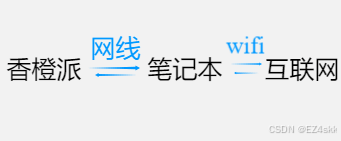
# 配置笔记本网络共享
在windows10系统的笔记本中配置网络。
## 配置wifi共享
右键网络,点击属性。
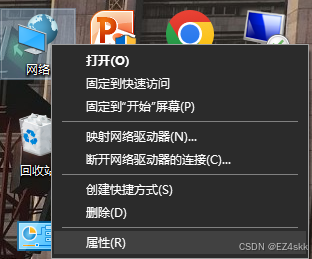
点击网络蓝标。
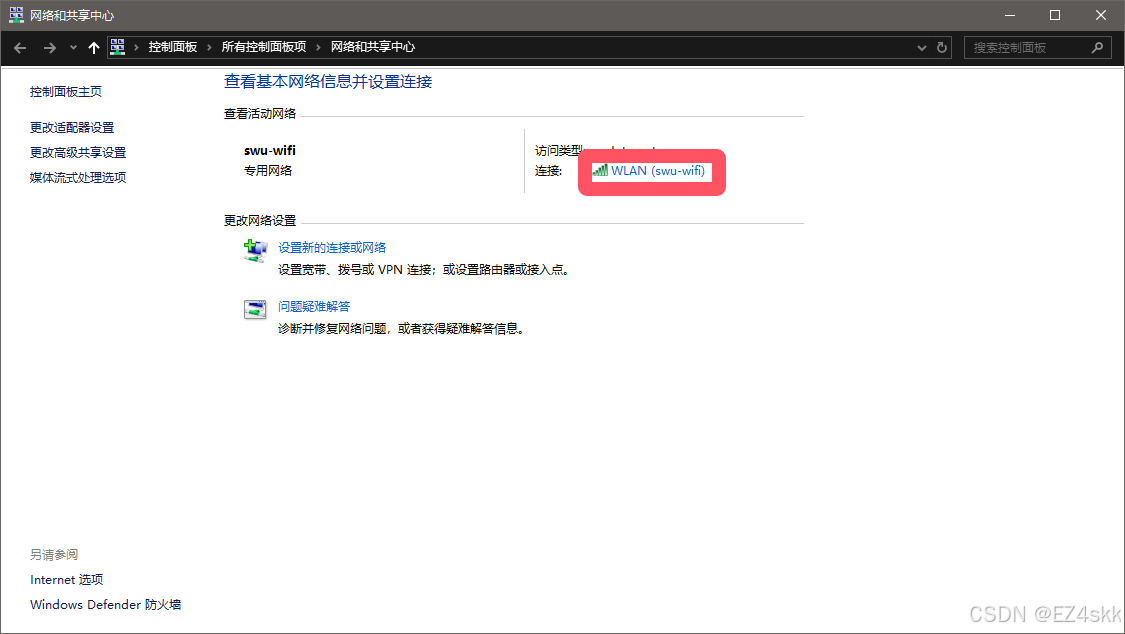
点击属性。
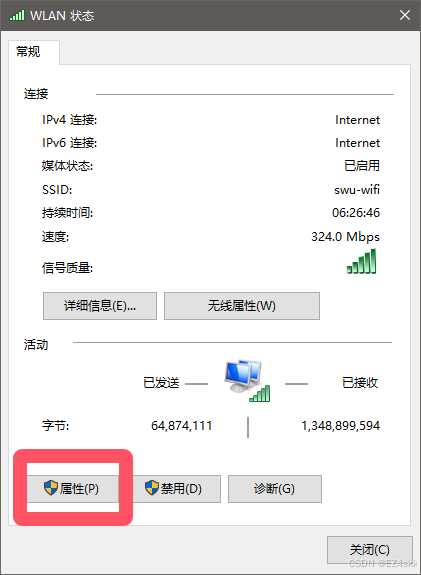
点击共享,勾选选项,并选择共享网络为以太网,点击确定。
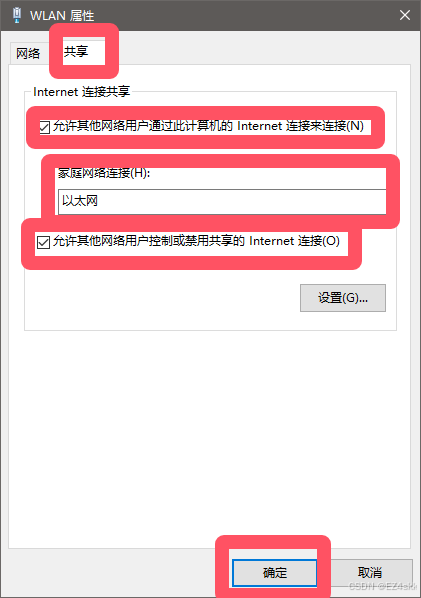
## 配置以太网设置
点击以太网蓝标。
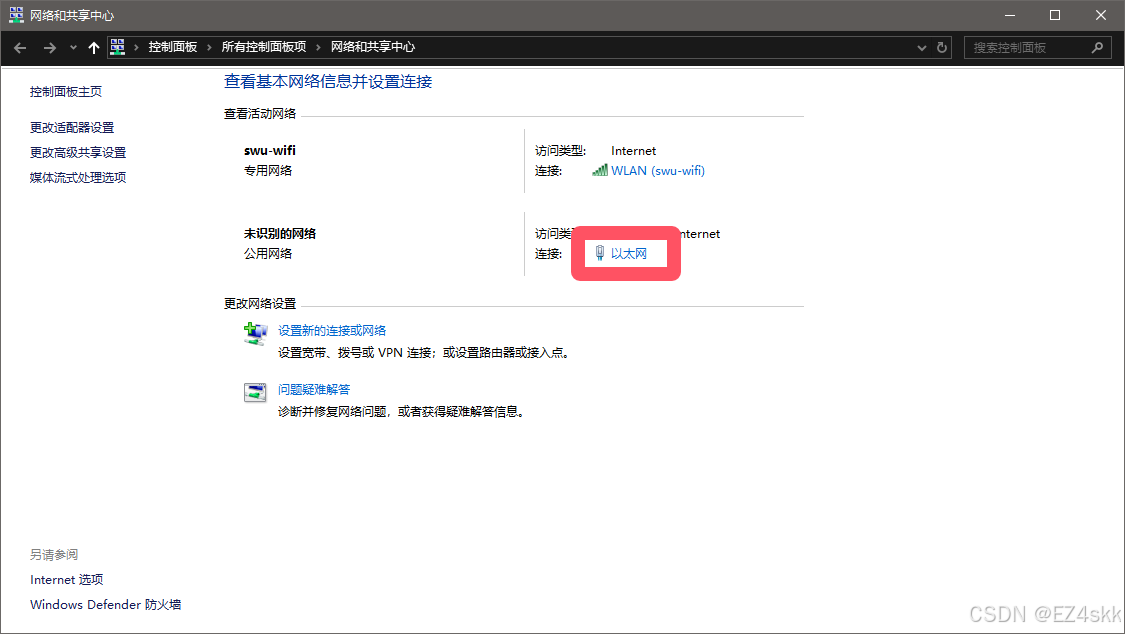
点击属性。
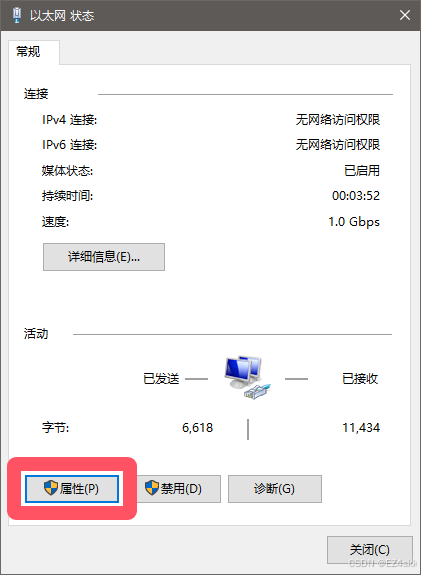
双击红框选项。
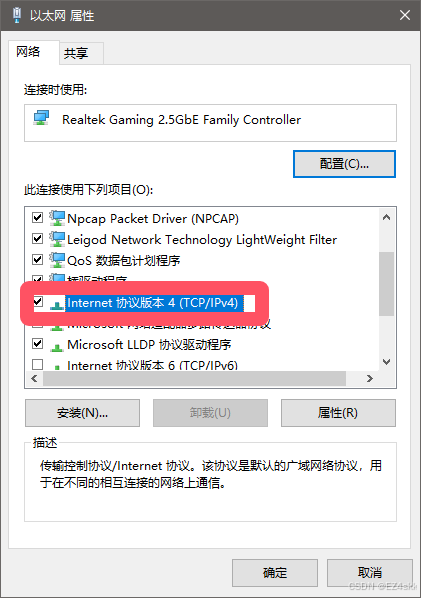
进行以下配置,点击确定。
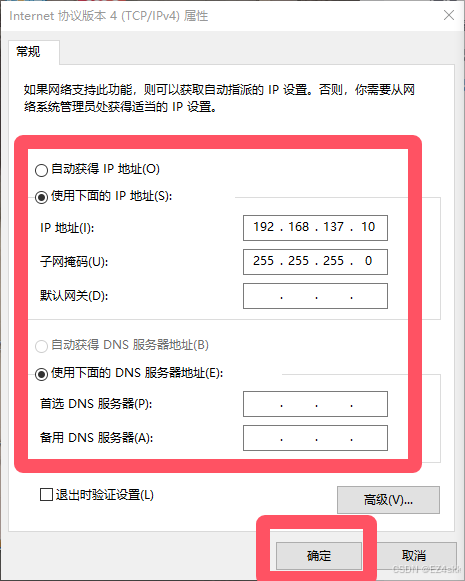
至此,笔记本的网络配置已完毕。
# 配置香橙派网络
## 使用串口模块进行网络配置
连接关系如下:
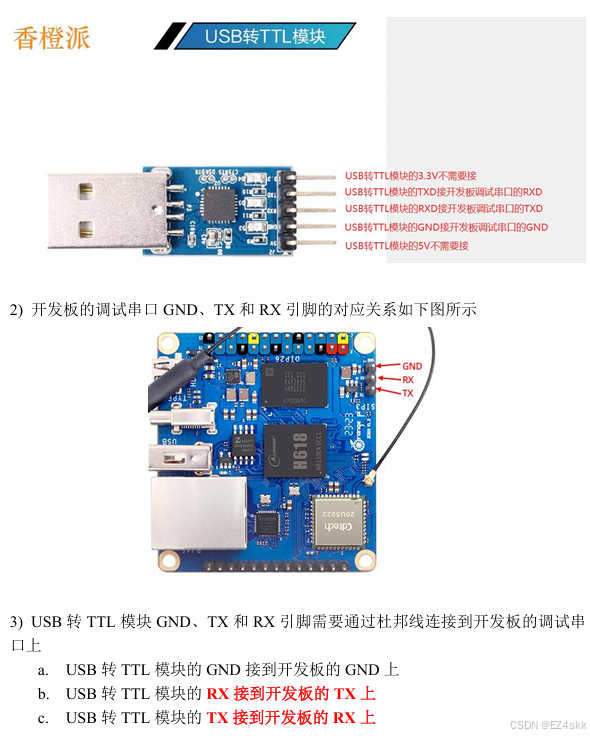
使用串口助手(楼主使用过的是MobaXterm)进行连接
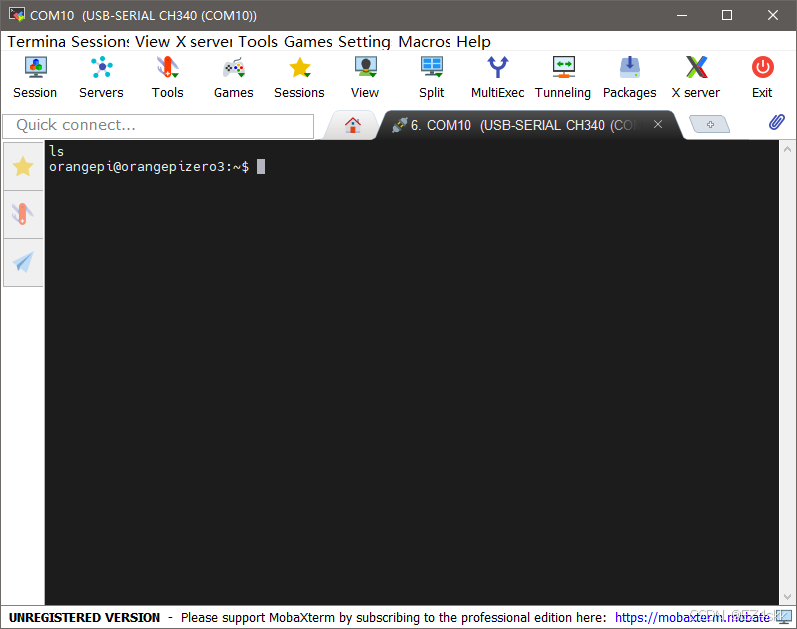
输入命令nmtui
确认当前选项为Edit a connection,按下回车
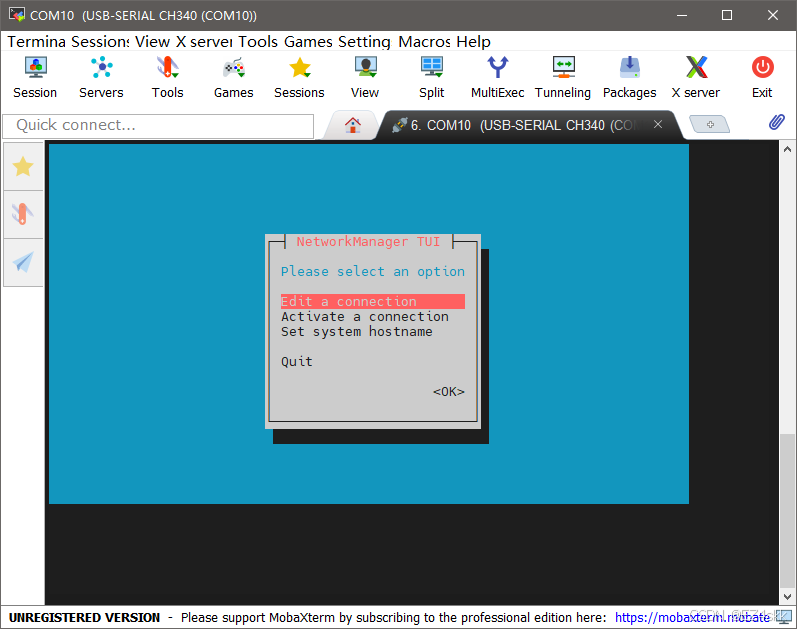
通过小键盘移动光标选择Edit ... 按下回车
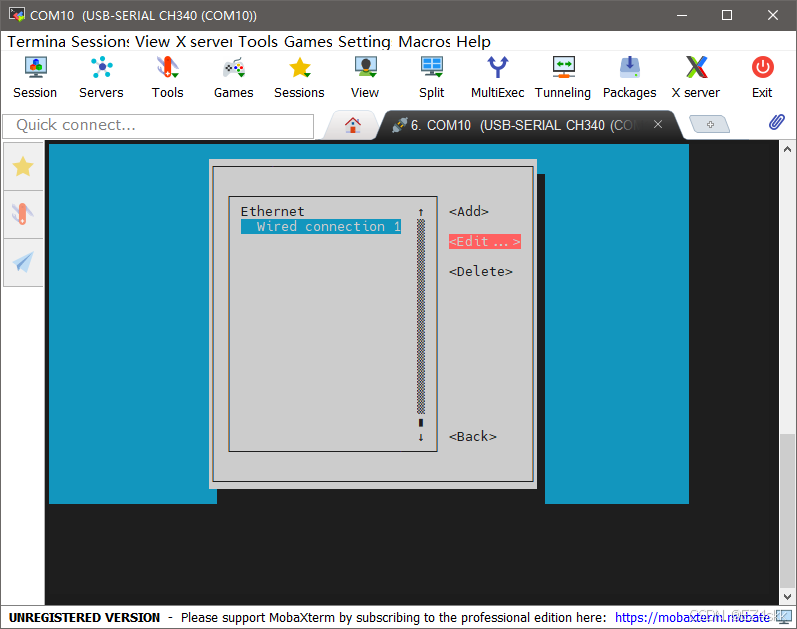
将红标所示位置改为Manual选项后,进行以下设置
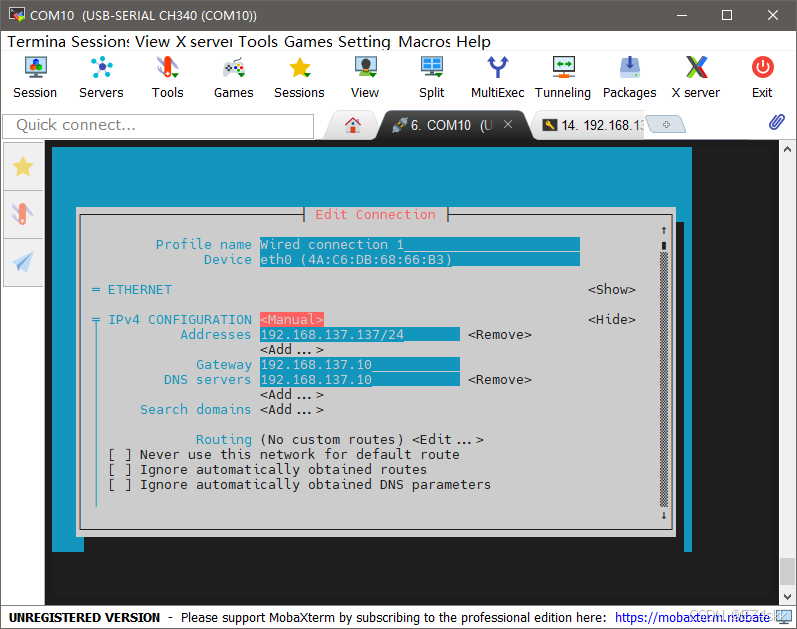
移动光标至最下方OK,按下回车
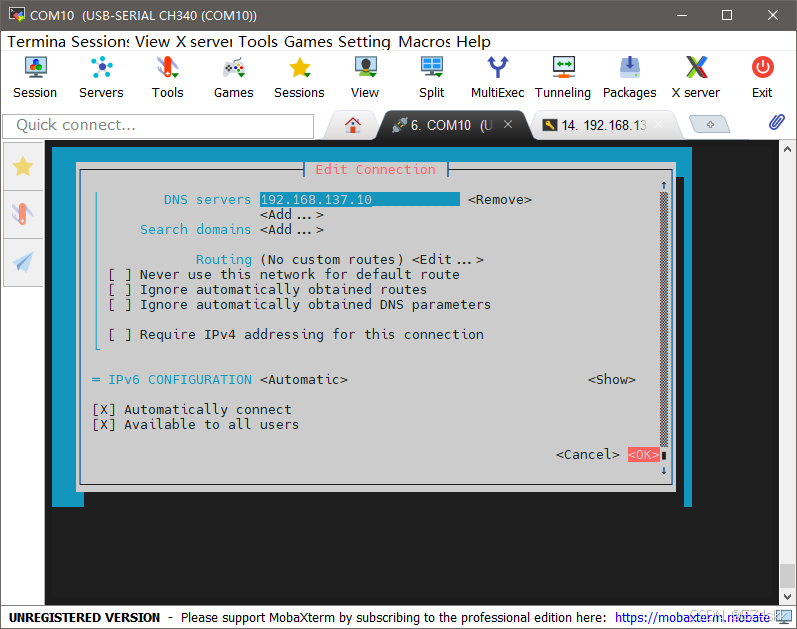
移动光标至Back,按下回车
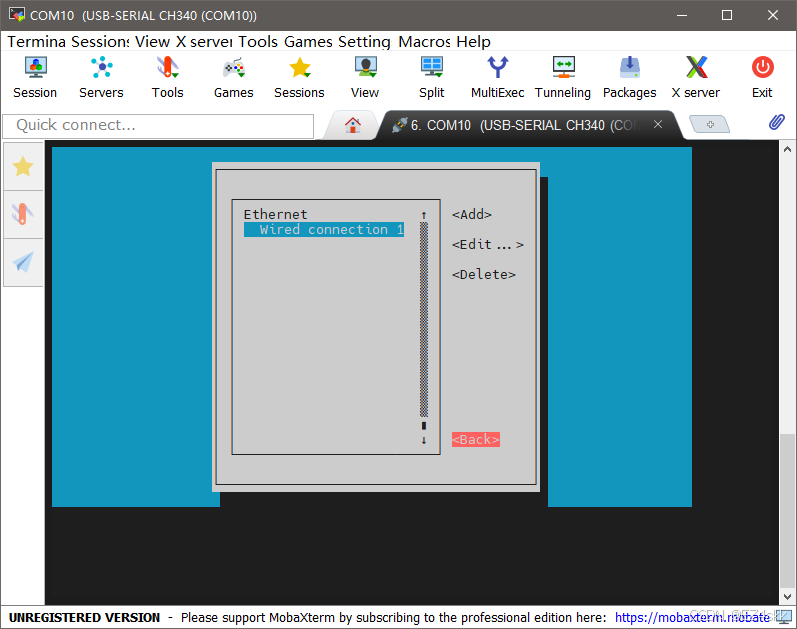
选择Activate a connection,按下回车
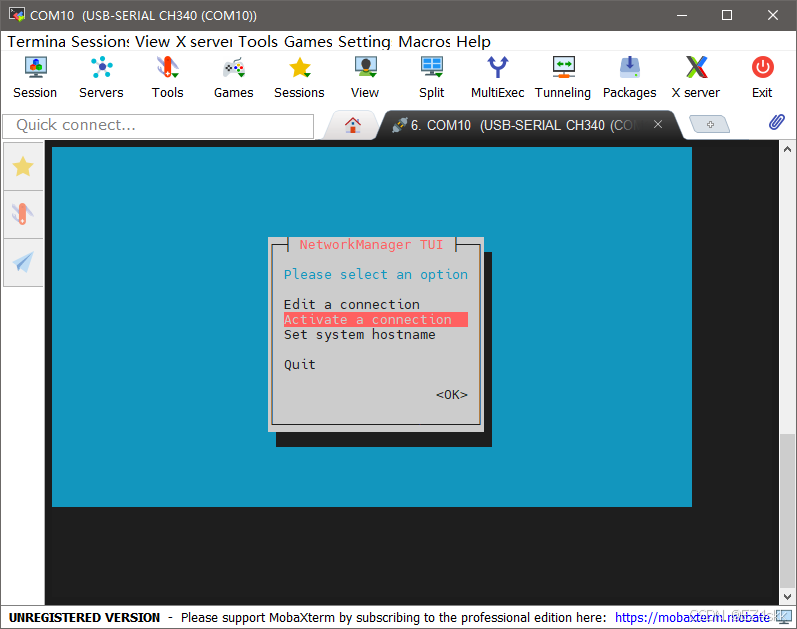
选择Deactivate,按下回车
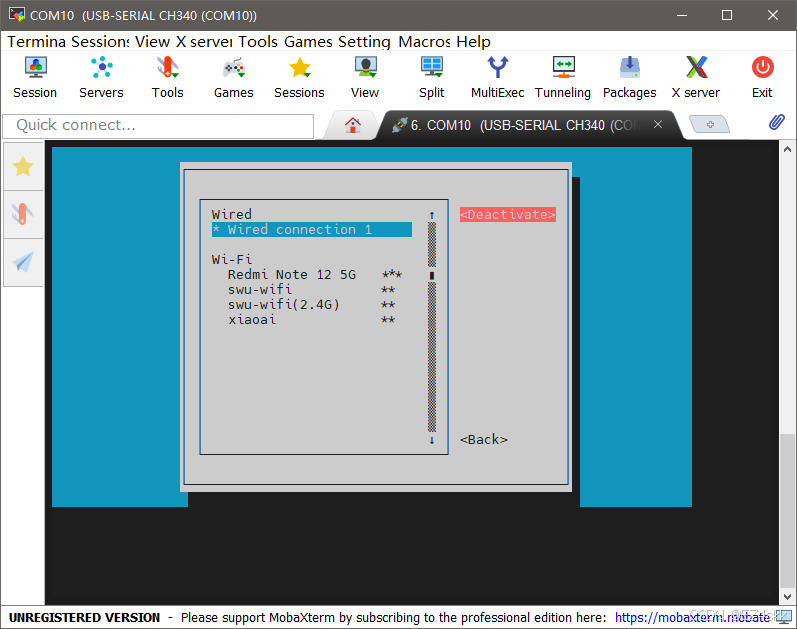
选择Activate,按下回车
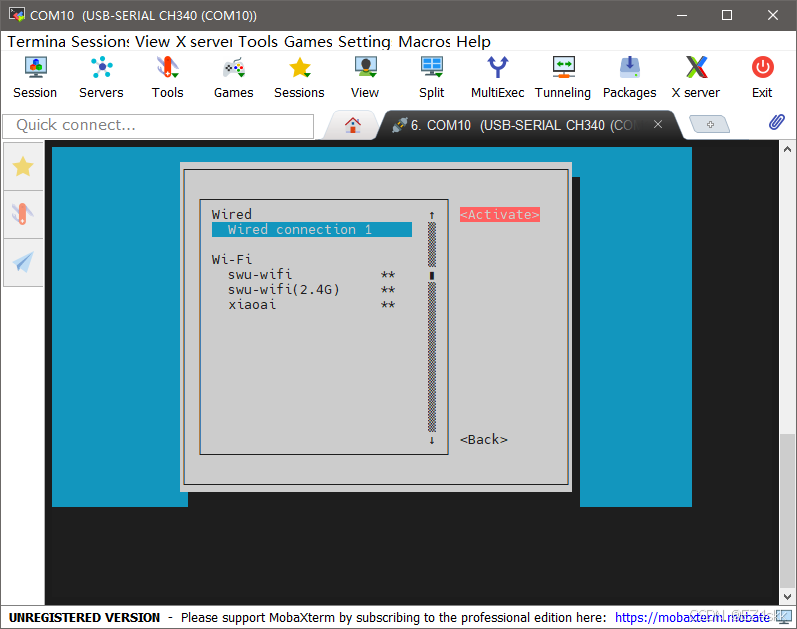
选择Back,按下回车
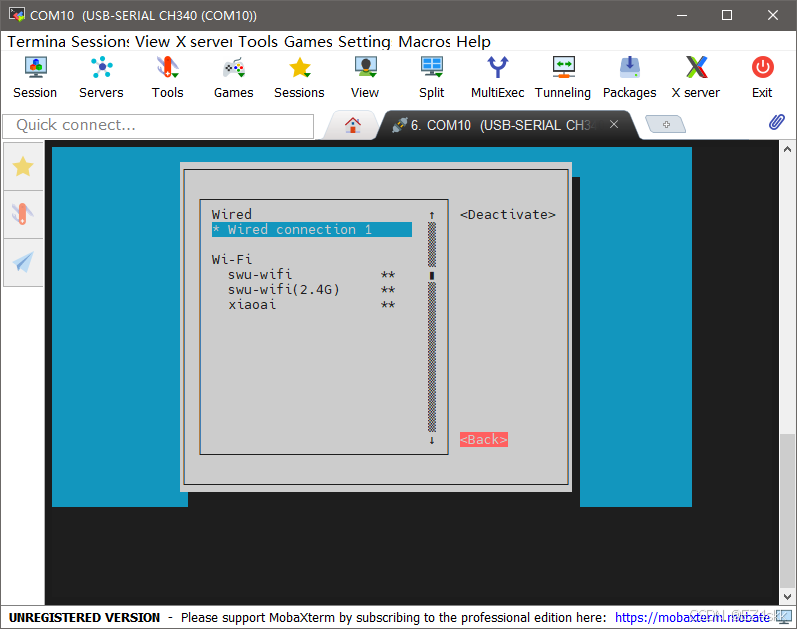
选择Quit,按下回车
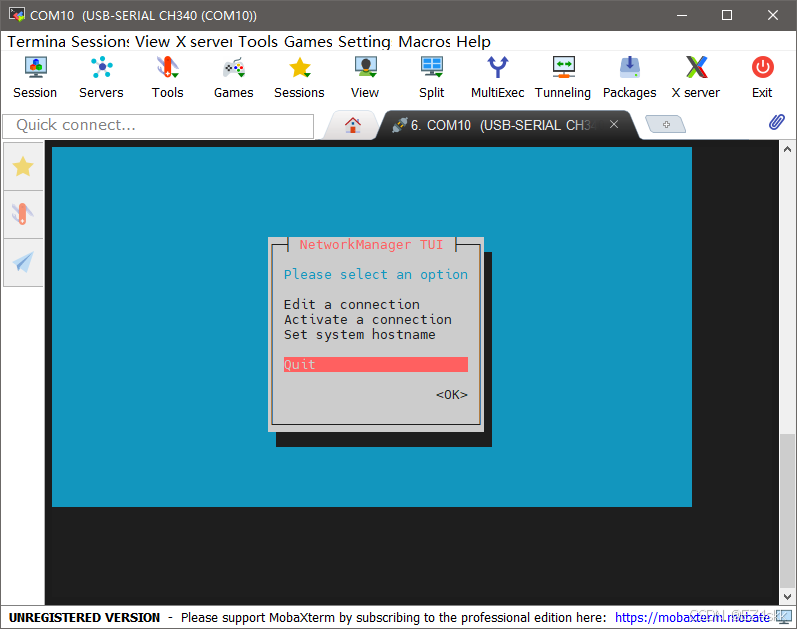
至此,香橙派的网络配置结束。
# 功能测试
## 笔记本测试
打开PowerShell,输入arp -a
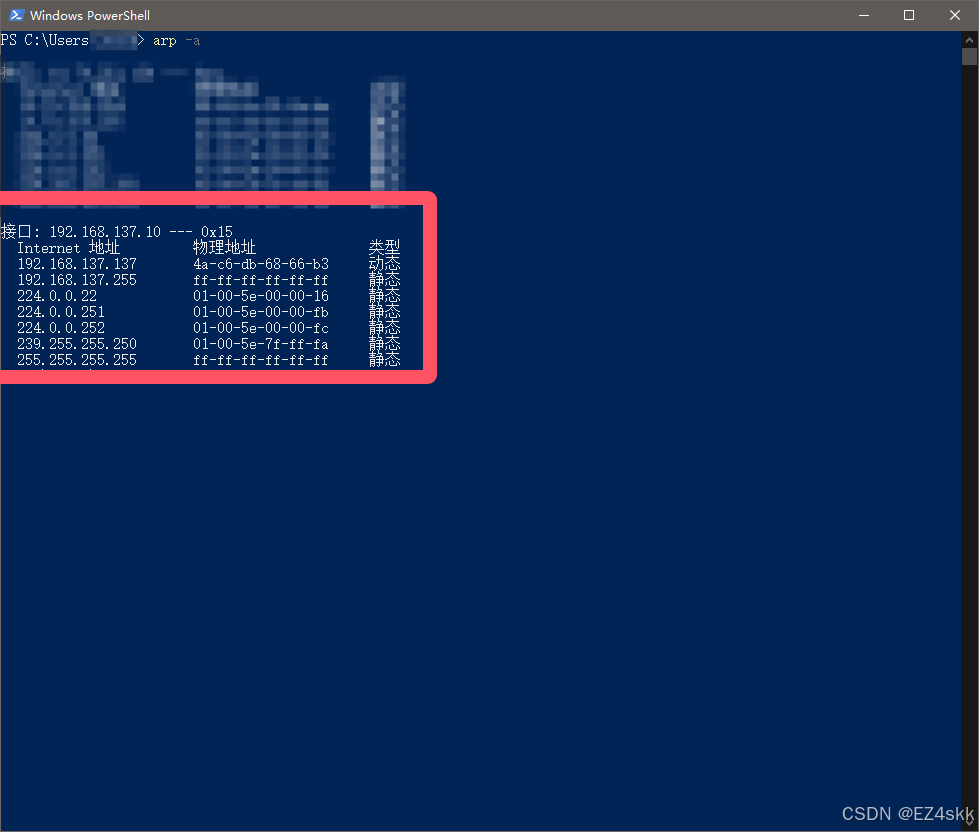
输入命令ping 192.168.137.137
(即之前在香橙派中所配置的地址)
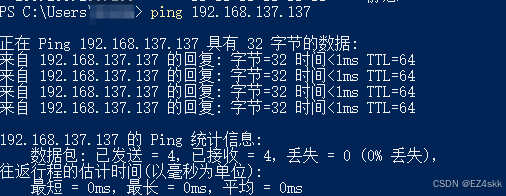
## 香橙派共享网络测试
在串口助手中输入命令ifconfig
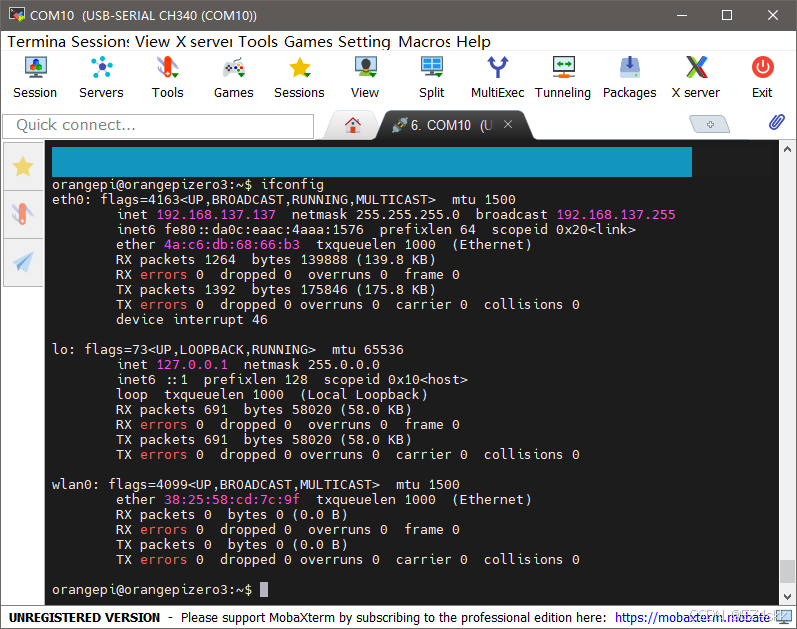
输入命令ping www.baidu.com
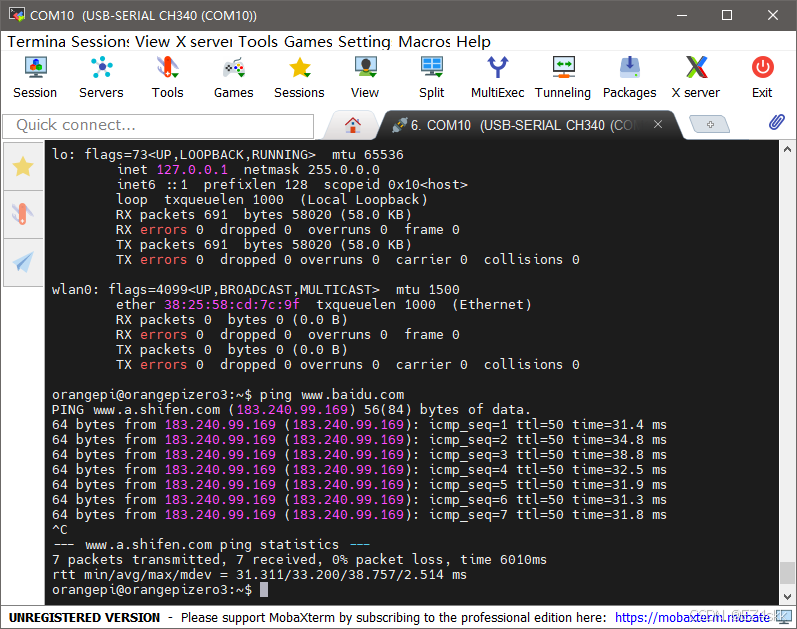
至此,网络配置已完成,且香橙派已共享笔记本网络。
## ssh连接测试
在PowerShell中输入以下指令ssh orangepi@192.168.137.137
ping www.baidu.com
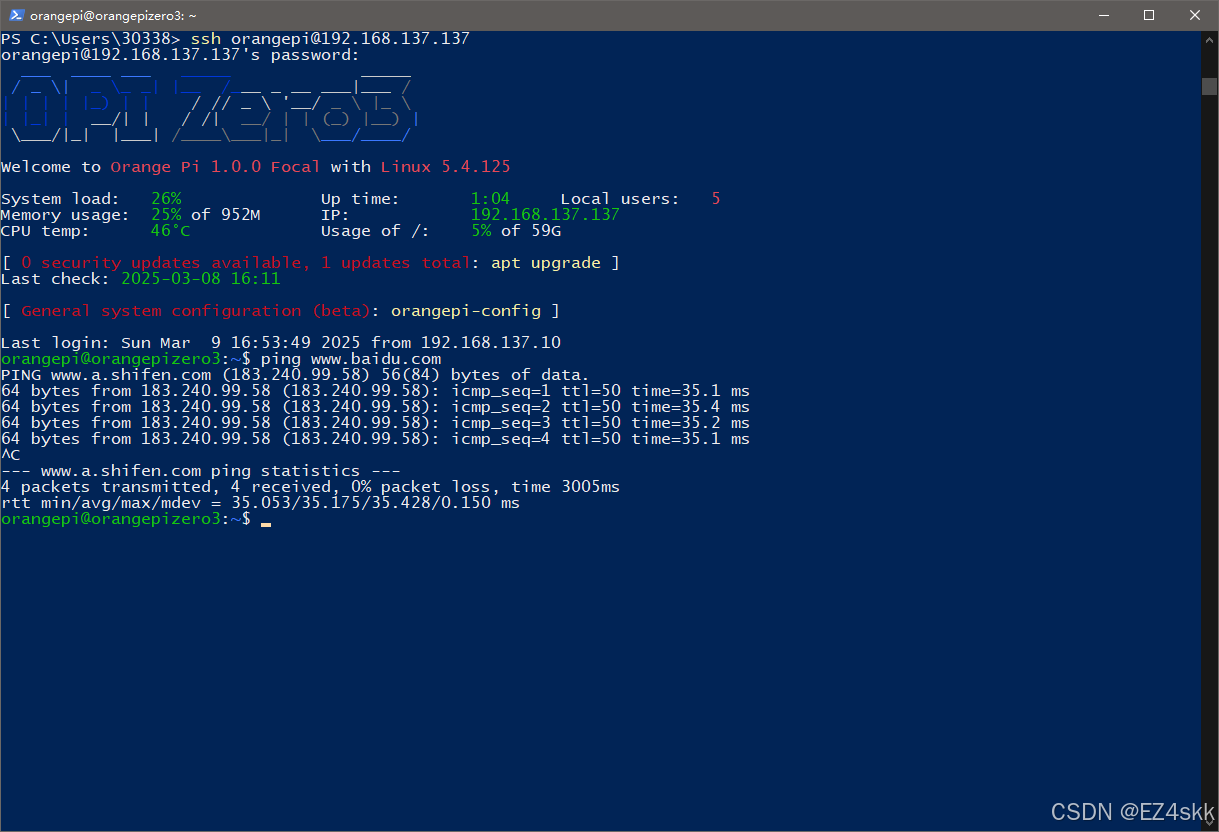
经验证,香橙派与笔记本已建立ssh连接,并且香橙派已共享了笔记本的网络。
当然,也可以在MobaXterm中进行连接测试
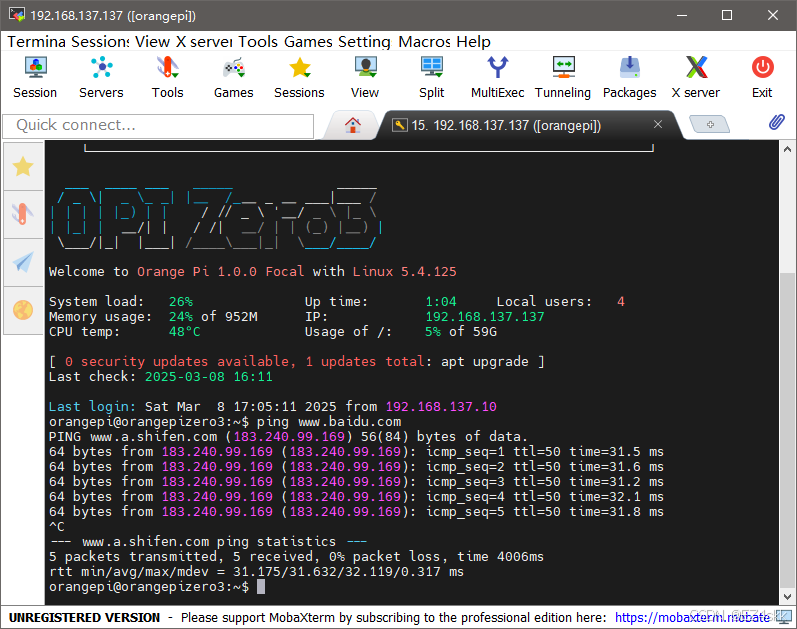
笔记结束。





















 1万+
1万+

 被折叠的 条评论
为什么被折叠?
被折叠的 条评论
为什么被折叠?








